

fireflyAIO-3288J-Android 升级固件介绍
描述
Android 升级固件
前言
本文以下内容仅适用于android系统,若需要升级Linux系统,参考Linux 升级固件
本文介绍了如何将主机上的固件文件,通过 USB 双公头数据线,烧录到开发板的闪存中。升级时,需要根据主机操作系统和固件类型来选择合适的升级方式。
准备工作
AIO-3288J开发版
主机
良好的双公头 USB 数据线
固件
注:固件文件一般有两种:
单个统一固件 update.img, 将启动加载器、参数和所有分区镜像都打包到一起,用于固件发布。
多个分区镜像,如 kernel.img, boot.img, recovery.img 等,在开发阶段生成。
注:主机操作系统支持:
Windows XP (32/64位)
Windows 7 (32/64位)
Windows 8 (32/64位)
Linux (32/64位)
连接设备
有两种方法可以使设备进入升级模式。
一种方法是设备先断开电源适配器
双公头 USB 数据线连接好设备和主机。
按住设备上的 RECOVERY (恢复)键并保持。
插上电源。
大约两秒钟后,松开 RECOVERY 键。
另一种方法是接上电源适配器
用双公头 USB 数据线连接好设备和主机。
按住设备上的 RECOVERY (恢复)键并保持。
短按一下 RESET(复位)键。
大约两秒钟后,松开 RECOVERY 键。
AIO-3288J的RECOVERY,RESET,OTG,USB如下


主机应该会提示发现新硬件并配置驱动。打开设备管理器,会见到新设备”Rockusb Device” 出现,如下图。如果没有,则需要返回上一步重新安装驱动。
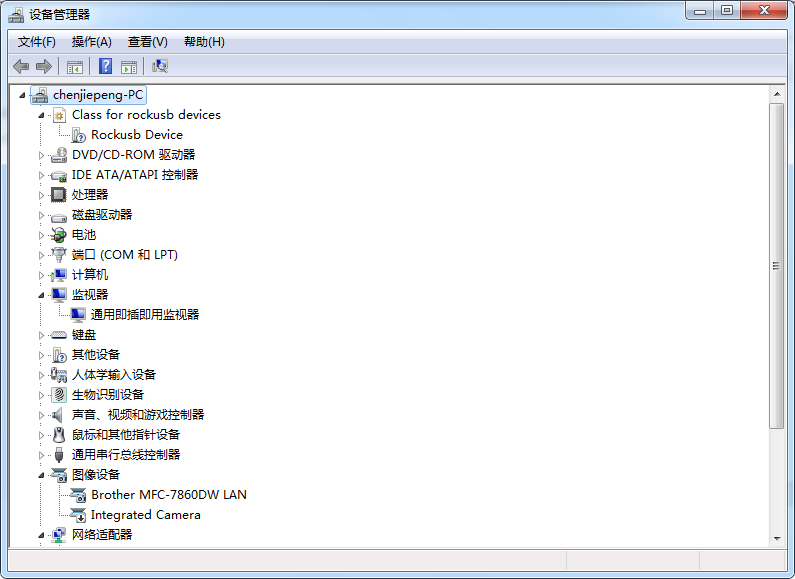
固件下载:
android5.1
工具下载:
Windows工具:AndroidTool_v2.35
Linux工具:Upgrade_Tool_v1.24
Windows升级
下载AndroidTool工具后,解压,运行里面的 AndroidTool.exe(注意,如果是 Windows 7/8,需要按鼠标右键,选择以管理员身份运行)
烧写统一固件
步骤如下:
切换至”升级固件”页。
按”固件”按钮,打开要升级的固件文件。升级工具会显示详细的固件信息
按”升级”按钮开始升级。
如果升级失败,可以尝试先按”擦除Flash”按钮来擦除 Flash,然后再升级。
注意:如果你烧写的固件laoder版本与原来的机器的不一致,请在升级固件前先执行”擦除Flash”。
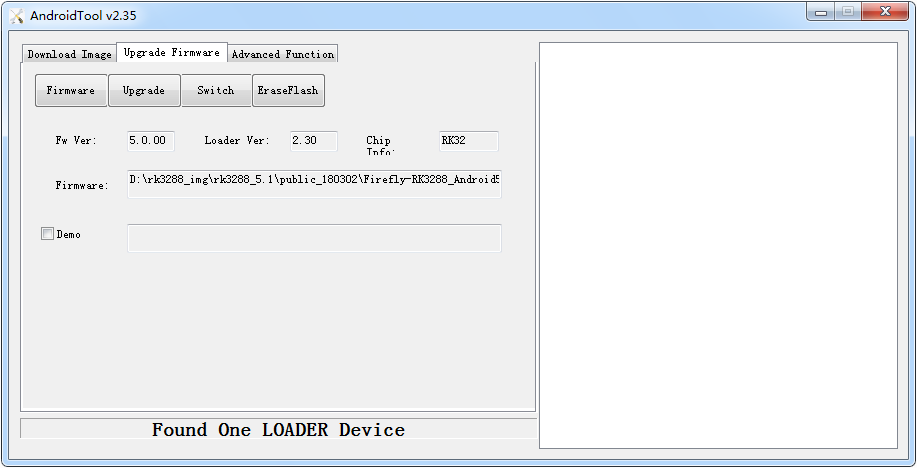
烧写分区映像
步骤如下:
切换至”下载镜像”页。
勾选需要烧录的分区,可以多选。
确保映像文件的路径正确,需要的话,点路径右边的空白表格单元格来重新选择。
点击”执行”按钮开始升级,升级结束后设备会自动重启。
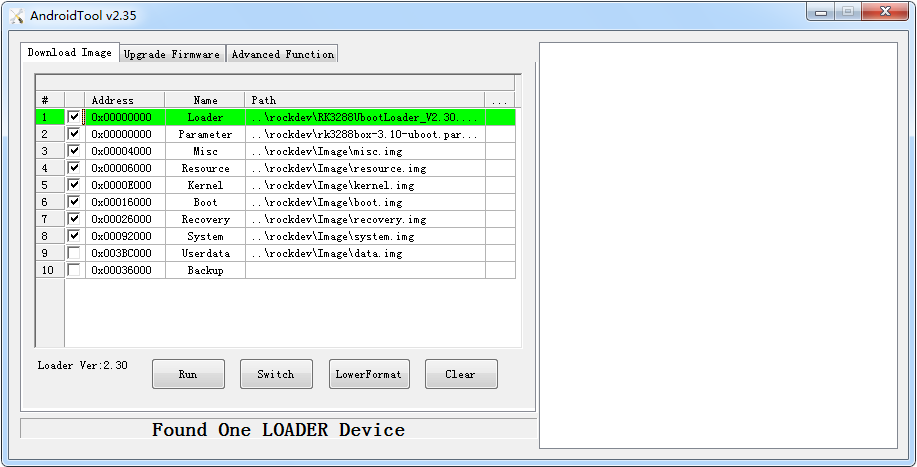
Linux升级
下载Linux工具 Upgrade_Tool 后, 按以下方法安装到系统中,方便调用:
unzip Linux_Upgrade_Tool_v1.24.zip cd Linux_Upgrade_Tool sudo mv upgrade_tool /usr/local/bin sudo chown root:root /usr/local/bin/upgrade_tool sudo chmod 0755 /usr/local/bin/upgrade_tool
然后根据此处的说明去添加 udev 规则。这是为了让普通用户有权限烧写 Rockchip 设备。如果跳过这步,那么所有的烧写命令均需在前面加 sudo 才能成功执行。
烧写统一固件
提示:建议先阅读《升级统一固件须知(重要)》,并按照“须知”内容进行工具的选择和操作
运行如下命令:
sudo upgrade_tool uf update.img
如果烧写失败,先尝试擦出flash,然后再升级。
sudo upgrade_tool ef update.img sudo upgrade_tool uf update.img
烧写分区镜像
sudo upgrade_tool di -b /path/to/boot.img sudo upgrade_tool di -k /path/to/kernel.img sudo upgrade_tool di -s /path/to/system.img sudo upgrade_tool di -r /path/to/recovery.img sudo upgrade_tool di -m /path/to/misc.img sudo upgrade_tool di resource /path/to/resource.img sudo upgrade_tool di -p paramater #烧写 parameter sudo upgrade_tool ul bootloader.bin # 烧写 bootloader
如果因 flash 问题导致升级时出错,可以尝试低级格式化、擦除 nand flash:
sudo upgrade_tool lf # 低级格式化 sudo upgrade_tool ef # 擦除
-
Core 3288J固件Ubuntu文档分享2022-09-16 537
-
Core 3288J固件Android 5.1系统2022-09-14 547
-
fireflyAIO-3288J主板定制Android固件简介2019-12-26 2176
-
fireflyAIO-3288J方案2019-12-25 2314
-
fireflyAIO-3399J定制Android 固件介绍2019-12-24 1637
-
fireflyAIO-3288J主板LED介绍2019-12-20 2494
-
fireflyAIO-3288C定制 Android 固件介绍2019-12-16 1652
-
Firefly-RK3288Android 升级固件介绍2019-11-27 8156
全部0条评论

快来发表一下你的评论吧 !

